Российская система Компас фирмы Аскон широко распространена в бывшем СССР. Своё развитие она начала в далеком 1989 году и с тех пор обросла множеством возможностей. Другая широко используемая система с тех же времен — AutoCAD. Многие организации предпочитают иметь обе системы, так как они взаимно дополняют друг друга.
Как открыть файл Компас в программе AutoCAD.
Основной способ
Простейший способ состоит в том, чтобы сохранить файл в российской САПР с двухмерными моделями в формате dwg. Перевести тексты из неё — с расширением shx. Он сохраняется рядом с первым, в одном каталоге. Кроме dwg, используйте формат dxf. Трехмерные модели Компас сохраняют файл в формате sat. Как открыть чертёж в программе приёмнике? Так же, как и любой другой. Формат специально предназначен для обмена. Учтите, что перевод не идеален, и чем сложнее чертёж, тем больше возможных ошибок.
Нажмите Файл → Сохранить как. В открывшемся диалоге выберите из списка форматов нужный.
Этот способ полностью достаточен в повседневной деятельности, но иногда чертежей очень много. Или версия LT, которая вышеописанной функции не имеет. Платить 127.000 рублей за продукт только потому, что партнеры работают с ним мало, кому хочется? Однако найти online конвертер через поисковик нельзя. Поиски приводят к использованию самого Компаса. Поэтому решить без него можно лишь первую проблему — рабочий каталог.
Пакетная обработка
Пакетная обработка подразумевает, что единообразно обрабатывается сразу группа объектов без участия человека в каждом отдельном случае.
- Подключите библиотеку dwgdxfExp.rtw в менеджере библиотек. Вы найдете её в каталоге Компаса. Чаще всего в подкаталоге LibsImpExp.
- Выберите команду «Сохранить как dwg», затем Выберите документ. Откроется стандартный диалог выбора файлов.
- С зажатой клавишей Shift выбираете группу документов. Отдельные документы выберите с зажатой клавишей CTRL.
- Нажмите «Начать запись».
Итог
Для преобразования из Компаса в Автокад нужен сам Компас. Количество чертежей значения не имеет. Доступны массовые конвертации. Переведённые чертежи могут иметь ошибки, требуется ваше внимание. Однако сам процесс весьма прост.
Российская система Компас фирмы Аскон широко распространена в бывшем СССР. Своё развитие она начала в далеком 1989 году и с тех пор обросла множеством возможностей. Другая широко используемая система с тех же времен — AutoCAD. Многие организации предпочитают иметь обе системы, так как они взаимно дополняют друг друга.
Как открыть файл Компас в программе AutoCAD.
Основной способ
Простейший способ состоит в том, чтобы сохранить файл в российской САПР с двухмерными моделями в формате dwg. Перевести тексты из неё — с расширением shx. Он сохраняется рядом с первым, в одном каталоге. Кроме dwg, используйте формат dxf. Трехмерные модели Компас сохраняют файл в формате sat. Как открыть чертёж в программе приёмнике? Так же, как и любой другой. Формат специально предназначен для обмена. Учтите, что перевод не идеален, и чем сложнее чертёж, тем больше возможных ошибок.
Нажмите Файл → Сохранить как. В открывшемся диалоге выберите из списка форматов нужный.
Этот способ полностью достаточен в повседневной деятельности, но иногда чертежей очень много. Или версия LT, которая вышеописанной функции не имеет. Платить 127.000 рублей за продукт только потому, что партнеры работают с ним мало, кому хочется? Однако найти online конвертер через поисковик нельзя. Поиски приводят к использованию самого Компаса. Поэтому решить без него можно лишь первую проблему — рабочий каталог.
Пакетная обработка
Пакетная обработка подразумевает, что единообразно обрабатывается сразу группа объектов без участия человека в каждом отдельном случае.
- Подключите библиотеку dwgdxfExp.rtw в менеджере библиотек. Вы найдете её в каталоге Компаса. Чаще всего в подкаталоге LibsImpExp.
- Выберите команду «Сохранить как dwg», затем Выберите документ. Откроется стандартный диалог выбора файлов.
- С зажатой клавишей Shift выбираете группу документов. Отдельные документы выберите с зажатой клавишей CTRL.
- Нажмите «Начать запись».
Для преобразования из Компаса в Автокад нужен сам Компас. Количество чертежей значения не имеет. Доступны массовые конвертации. Переведённые чертежи могут иметь ошибки, требуется ваше внимание. Однако сам процесс весьма прост.
Ни для кого не секрет что на сегодняшний день самыми популярными программами для создания 3D-моделей и проектов являются «КОМПАС-3D» и «AutoCAD». В следующем уроке вы узнаете, как перенести данные из одной программы в формат другой. С уверенностью можно сказать, что эта информация станет полезной для специалистов разных уровней.
- Для того чтобы перенести файлы в 2D-формате в программу «AutoCAD», не зависимо от того какой именно объект мы переносим, нужно всего лишь нажать несколько клавиш: «Сохранить как», а затем выбрать формат «AutoCAD». В принципе все довольно просто и понятно на интуитивном уровне;
- Однако ввиду того, что файл переносится с одной программы в совершенно другую, то есть некоторые нюансы. Например, если вы переносите чертеж, то большинство его элементов могут перенестись в «AutoCAD» в виде неких блоков. Для того чтобы продолжить корректную работу с чертежами уже в этой программе необходимо преобразовать наш проект;
- Небольшим недостатком работы в программе «КОМПАС-3D» является то, что полученную работу невозможно сохранить в формате «*.DWG». Это касается как отдельных деталей, так и всего комплексного объекта. Но это не значит, что у специалиста нет никакого выхода, как перестать работать в полюбившейся программе. Есть обходной путь, и он заключается в том, что модель можно сохранить в универсальном формате, которых в Компасе несколько. Например, вы можете воспользоваться форматом «*.SAT». Он позволит экспортировать ваш проект целиком или отдельные его объекты в «AutoCAD» без каких либо проблем;
- Сохраняем нашу модель в формате «*.SAT». Для этого заходим в меню, жмем «Сохранить как» и в соответствующем окошке выбираем нужный формат;
- После того как формат выбран, его нужно сохранить. После того как вы нажмете клавишу «Сохранить», программа начнет записывать проект в новом формате. Вы можете сохранить свою модель в определенной указанной вами папке, а можете сохранить по умолчанию в папку, которую выберет Компас;
Не стоит забывать, что любая программа может давать сбой и записывать файлы не корректно, так что обязательно убедитесь в том, что ваш файл не поврежден, экспортирован правильно, а если потребуется, то просто перезапишите объект еще раз.
В веке информационных технологий чертежи выполняются преимущественно в цифровых форматах с помощью компьютерных средств.
Электронные чертежи, которые вы можете найти и скачать в сети Интернет (в том числе и в нашей библиотеке), в большинстве случаев будут содержаться в форматах cdw и dwg (выполненные в программах Компас и Автокад соответственно).
Ниже приведены описания типов файлов dwg / cdw и список компьютерных программ (бесплатных), с помощью которых можно открыть и отредактировать электронные чертежи.
Чем открыть CDW

КОМПАС-3D Viewer V13 — предназначена для просмотра и печати документов и шаблонов документов, разработанных в системе КОМПАС-3D, а также документов, разработанных в системе КОМПАС-3D LT.
Возможны также просмотр и печать документов форматов DXF и DWG. Скачивайте Компас-3Д, для этого скопируйте ссылку: http://support.ascon.ru/download/freeware_ascon/items/?dl_ > в адресную строку интернет-браузера.
Чем открыть DWG

Сконвертируйте онлайн файлы CAD любого формата
Перетащите файлы сюда. 100 MB максимальный размер файла или Регистрация
Быстрое преобразование
Инструмент требует всего три простых действия для преобразования вашего CAD-файла. Перетащите нужный файл на веб-страницу, нажмите «Конвертировать» и скачайте результат. Это не займет больше одной минуты.
Полностью безопасный
Мы стираем ваши входящие и результирующие файлы в течение 24 часов и никто, кроме вас, не имеет к ним доступа всё это время. Кроме того, все передачи файлов защищены сертификатом SSL. Узнать больше о безопасности.
Интуитивно понятный интерфейс
Интерфейс конвертера очень простой и любой сможет сконвертировать файлы. Всего один клик, и конвертер начнёт творить волшебство — никаких дополнительных действий!
Работает онлайн
Convertio работает прямо в вашем любимом браузере: Firefox, Safari, Chrome или любом другом. Таким образом, вам не нужно загружать какие-либо приложения на ваше устройство.
Поддерживаются все ОС
Вы можете получить доступ к конвертеру с любого устройства: компьютеров с ОС Mac или Windows, телефонов на базе iPhone или Android.
Работает в облаке
Весь процесс происходит в облаке на нашем сервере и не использует ресурсы вашего устройства.
Поддерживаемые Форматы
Формат
Описание
Конвертации
DXF
Autocad Drawing Exchange
Рейтинг конвертации файлов CAD
4.5 (276,683 голосов)
Вам необходимо сконвертировать и скачать любой файл, чтобы оценить конвертацию!
здраствуйте! столкнулся с такой проблемой ,перевел файл dwg в формат cdw
(На компьютере нет автокада)
файл перевелся в cdw, но компас его не открывает пишет ошибка, пытаюсь перевести его обратно в dwg, а он не переводится.
Переводил я с помощью переименования, так же и пытался перевести обратно, пишу после точки dwg а файл не переводится и в свойствах написано на примере этого файл.dwg.cdw, хотя когда переименовывал после точки cdw не было.
В свойствах файла он так же подписан как CDW
Помогите))
Там ничего интересного 
При экспорте cdw чертежей КОМПАС в dxf/dwg формат символ & преобразовывает в &&
Можно ли это как-то исправить?
КОМПАС-3D v16
То же самое происходит со знаком ~ (тильда) 
Чертёж — любой.
Вот, например, фрагмент КОМПАС и полученные из него dwg и dxf
Если создать .dwg и потом открыть в компасе, то… это не описуемо, сказала собака, глядя на баобаб
Не всегда. Вот пример. Почему не знаю.
Первый символ вроде победил, но нужна проверка, а второй пока не поддается.
При вставке этих символов использовал функцию Вставка см. на рис. 2 . Символ, вставить специальный символ и вроде первый успокоился, а второй почему-то не хочет. Проверьте у себя пожалуйста, а вдруг и поможет? А вот почему на линии выноске они себя так ведут не понятно, но там вводил чисто с клавиатуры.

С первым символом согласен, получилось (вставил как спецзнак КОМПАСа)
А второй пробовал вставить: Вставка->Вставить специальный знак и Вставка->Вставить специальный символ, не помогло 
При конвертации в DWG формат размерные линии пересекают надписи.
Можно как-то это исправить?
Плохо 
Цитата: bull от 20.09.17, 15:29:52
нет
Как это нет. Человек задал вопрос: «Можно ли как-то это исправить?»
Конечно можно. Переноси на полку выноски или обрывай линии… Делай как нра.. Одним словом, допиливай получившийся чертёж. Или вноси изначально изменения в оригинал.
А если тебя интересует исправление в процессе конвертации, то уважаемый bull прав.

Спасибо. Жаль много исправлять придётся… 
Vin, а вопрос-то был конкретный, про сам процесс — «..при конвертации…. пересекают…… Можно ли исправить?». Речь не шла о результате или исходнике. 
Неверно прочитал вопрос, поэтому сообщение удалил.
kamos, запомните!!! Когда на форуме решились отвечать на вопрос, ещё раз внимательно прочитайте заданный вопрос, чтобы в следующий раз так не опростоволоситься 
Цитата: bull от 21.09.17, 11:19:48
kamos, запомните!!! Когда на форуме решились отвечать на вопрос, ещё раз внимательно прочитайте заданный вопрос, чтобы в следующий раз так не опростоволоситься
Спасибо, учту 
Здравствуйте, уважаемые знатоки.
В файле компаса создано несколько чертежей. Возможна ли конвертация из cdw в dwg одного чертежа? Если да, то как это сделать?
Спасибо.
С уважением.
P/S Компас V15.2, AutoCAD 2013 (не позднее)
- Форум пользователей ПО АСКОН
-
►
Профессиональные вопросы -
►
Конструирование -
►
Импорт и экспорт -
►
Экспорт *.cdw в *.dxf *.dwg
|
|||
|
|||
|
|||
|
|||
|
|||
|
|||
|
|||
|
|||
|
|||
|
|||
|
|||
|
|||
|
|||
|
|||
|
|||
Сейчас Вы — Гость на форумах «Проектант». Гости не могут писать сообщения и создавать новые темы.
Преодолейте несложную формальность — зарегистрируйтесь! И у Вас появится много больше возможностей на форумах «Проектант».
Последние сообщения на форуме «Программы для проектирования»
08 Февраля 2023 года, 12:22
06 Февраля 2023 года, 15:12
24 Января 2023 года, 09:30
08 Января 2023 года, 16:16
06 Января 2023 года, 15:06
19 Декабря 2022 года, 12:11
19 Декабря 2022 года, 11:57
30 Ноября 2022 года, 17:31
24 Ноября 2022 года, 16:02
23 Ноября 2022 года, 11:24
13 Ноября 2022 года, 10:49
09 Ноября 2022 года, 12:23


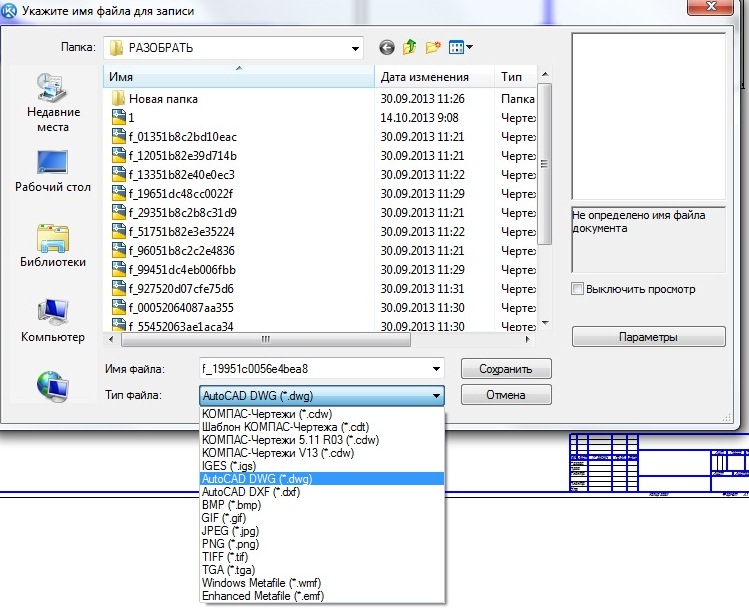







![[улыбка] [улыбка]](https://www.proektant.org/Smileys/default/smiley.gif) , буду заглядывать на ваш форум, не для рекламы, но для информирования и развеяния мифов о КОМПАС.
, буду заглядывать на ваш форум, не для рекламы, но для информирования и развеяния мифов о КОМПАС. 
![[грусть] [грусть]](https://www.proektant.org/Smileys/default/sad.gif)